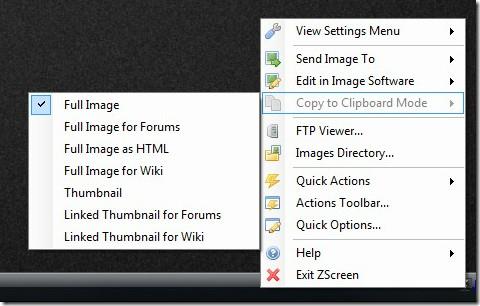Chromium Edgee Güncellemeden Önce Eski Edge Tarayıcınızı Yedekleyin
Chromium Edge'e güncellerken eski Edge tarayıcınızı kaybetmeyin. Yedekleme ve her iki tarayıcıyı aynı anda çalışır durumda tutma kılavuzumuzu izleyin.
Eski Edge aka Legacy Edge, bir kenara ayırma özelliğine sahipti. Bu özellik, kullanıcıların açtıkları çeşitli sekmeleri kaydetmelerine ve daha sonra yeniden açmalarına izin verdi. Yer imlerinden farklıydı. Yeni Microsoft Kenar Krom dayanmaktadır ve kenara bir sekme kümesi özelliği ancak, bu Koleksiyonlar'ı var değildir. Koleksiyonlar temelde aynı sekme özelliğidir, ancak katlanarak iyileştirilir. Varsayılan olarak etkin değildir. Koleksiyonları Microsoft Edge'de kullanmak için bir anahtar kullanmanız gerekir.
Edge için bir masaüstü kısayolu oluşturmanız ve tarayıcıyı buradan çalıştırmanız gerekir. Microsoft Edge için bir masaüstü kısayolu oluşturmak için Başlat menüsündeki uygulamalar listesinde uygulamayı arayın ve masaüstüne sürükleyip bırakın.
Kısayolu sağ tıklayın ve içerik menüsünden Özellikler'i seçin. Kısayol sekmesine gidin ve 'Hedef' alanının en sonuna bir boşluk ekleyin ve ardından aşağıdakini ekleyin.
--enable-features=msEdgeCollections
Edge'i açmak için kısayolu kullanın; URL çubuğunun yanında Koleksiyonlar düğmesini göreceksiniz.
Normalde yaptığınız gibi internette gezinin ve bir koleksiyona web sayfası eklemek istediğinizde Koleksiyonlar düğmesini tıklayın. Koleksiyona bir ad verin ve ardından sayfayı koleksiyona eklemek için 'Geçerli sayfa ekle' düğmesini tıklayın.
Koleksiyona her sayfa eklemek istediğinizde bunu tekrarlayın. Gerekirse yeni bir koleksiyon oluşturabilir ve buna sayfalar ekleyebilirsiniz. Her şeyi düzenli tutmanın temiz bir yolu. Her sayfa koleksiyonu için bir not ekleyebilirsiniz. 'Geçerli sayfayı ekle' düğmesinin yanındaki not düğmesini tıklayın. Bir nota madde işaretli liste ekleyebilir ve nottaki metne kalın, altı çizili ve italik metin stilleri ekleyebilirsiniz.
Ayrıca sağ üstteki daha fazla seçenek düğmesini tıklayarak Koleksiyonlara erişebilirsiniz.
Dezavantajı ise, yalnızca Edge'i açmak için oluşturduğunuz belirli masaüstü kısayolunu kullanıyorsanız Koleksiyonları kullanabilmenizdir. Uygulamayı Başlat Menüsüne sabitlediyseniz, uygulamayı buradan açarsanız Koleksiyonlar'ı kullanamazsınız. Belki ileride bir yerde, Microsoft bunu tam bir özellik olarak ekleyecek ve erişimi kolaylaştıracaktır.
Legacy Edge'in bazı harika özellikleri vardı ve hala çoğu Windows 10 kullanıcısının sahip olduğu en iyi PDF okuyucu. Belki Microsoft yeni Edge'e böyle bir şey ekler.
Chromium Edge'e güncellerken eski Edge tarayıcınızı kaybetmeyin. Yedekleme ve her iki tarayıcıyı aynı anda çalışır durumda tutma kılavuzumuzu izleyin.
Cdex, ses CD'lerinden verileri çıkarabilen ve dosyaları wav veya mp3 formatında kaydedebilen ücretsiz ve açık kaynaklı bir araçtır. Ayrıca ses CD'lerini kopyalayabilirsiniz.
Misafir Modu Nedir? Bilgisayarınızı kullanırken bir arkadaşınızın veya iş arkadaşınızın önemli bir dosyayı sildiği veya bazı sistem ayarlarını değiştirdiği oldu mu?
Mac OS, estetik açıdan mükemmeldir. Dock'tan geçiş animasyonlarına ve yığınlara kadar her unsur sanat eseri gibidir.
TunePat ile Netflix'ten istediğinizi indirin ve çevrimdışı izleyin. Hiçbir kısıtlama veya SD kalite sınırlaması yok.
Bir uygulamayı çalıştırdığınızda açılan UAC istemleri, sürekli olarak bunlarla uğraşmak zorunda kalmanız durumunda oldukça can sıkıcı hale gelebilir. Bilmeyenler için, UAC veya
Cryogenic, herhangi bir büyük dosyayı daha kolay ve daha hızlı paylaşım için belirtilen parçalara bölmenize olanak tanıyan küçük ama güçlü bir taşınabilir açık kaynaklı araçtır.
ZScreen, son zamanlarda dikkatimi çeken Windows için harika bir araç. Sadece basit ekran görüntüleri almanıza ve bunları kaydetmenize olanak sağlamakla kalmıyor, aynı zamanda
Çeşitli forumlardaki bazı kullanıcılara göre, Windows 7 yeniden açıldıktan sonra pencerenin konumunu ve boyutunu hatırlayamıyor. Bu durum Windows 7 için geçerli değil.
Dosyaları bulutta yedeklemek, üretkenliği gerçekten artıracak kadar sezgisel hale getirilen bir etkinlik haline geldi. Kullanımı kolay otomatik